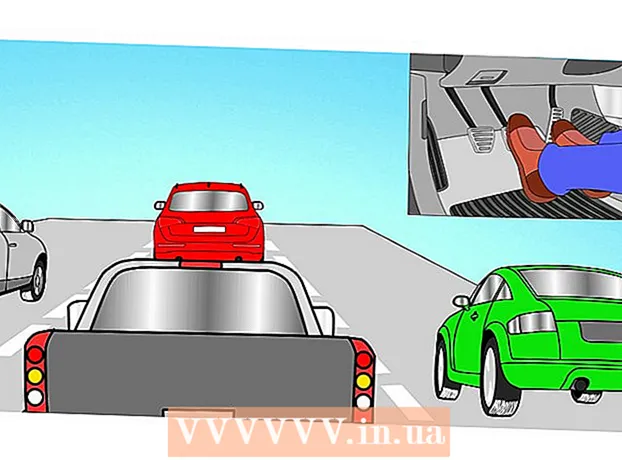Schrijver:
Joan Hall
Datum Van Creatie:
28 Februari 2021
Updatedatum:
1 Juli- 2024

Inhoud
In dit artikel wordt uitgelegd hoe u zich afmeldt bij Skype op alle apparaten waarmee u zich hebt aangemeld bij uw account met de desktopversie van de applicatie.
Stappen
Methode 1 van 2: De opdrachtregel gebruiken
 1 Start Skype op uw computer. Het app-pictogram ziet eruit als een witte "S" in een blauwe cirkel.
1 Start Skype op uw computer. Het app-pictogram ziet eruit als een witte "S" in een blauwe cirkel.  2 Log in op uw account met uw gebruikersnaam en wachtwoord. Voer uw e-mailadres, telefoonnummer of Skype-ID en wachtwoord in om u aan te melden bij uw account.
2 Log in op uw account met uw gebruikersnaam en wachtwoord. Voer uw e-mailadres, telefoonnummer of Skype-ID en wachtwoord in om u aan te melden bij uw account.  3 Ga naar het tabblad Contactenom uw lijst met contactpersonen in het linkernavigatievenster weer te geven.
3 Ga naar het tabblad Contactenom uw lijst met contactpersonen in het linkernavigatievenster weer te geven. 4 Selecteer een contact om met hem te chatten.
4 Selecteer een contact om met hem te chatten.- Aangezien u geen berichten naar de chat verzendt, doet de keuze van de gebruiker er niet toe.
 5 Binnenkomen / uitloggen op afstand in het berichtenvenster. Met deze opdracht wordt u uitgelogd van uw Skype-account op alle apparaten behalve de huidige en worden pop-upmeldingen op alle mobiele apparaten uitgeschakeld.
5 Binnenkomen / uitloggen op afstand in het berichtenvenster. Met deze opdracht wordt u uitgelogd van uw Skype-account op alle apparaten behalve de huidige en worden pop-upmeldingen op alle mobiele apparaten uitgeschakeld. - Dankzij deze opdracht word je niet uitgelogd van je account op mobiele apparaten, maar schakel je alleen pop-upmeldingen uit. Op alle mobiele apparaten waaraan het account is gekoppeld, moet u zich handmatig afmelden bij de applicatie.
 6 Klik op de knop met het papieren vliegtuigje om de opdracht uit te voeren en alle sessies af te sluiten, behalve de huidige.
6 Klik op de knop met het papieren vliegtuigje om de opdracht uit te voeren en alle sessies af te sluiten, behalve de huidige.- Sommige versies van de app hebben geen knop Verzenden of een knop die lijkt op een papieren vliegtuigje. Voer in dit geval de opdracht uit door op de toets te drukken ↵ Enter.
- De andere gebruiker zal dit bericht niet zien in het chatvenster.
Methode 2 van 2: Door uw wachtwoord te wijzigen
 1 Start Skype op uw computer. Het app-pictogram ziet eruit als een witte "S" in een blauwe cirkel.
1 Start Skype op uw computer. Het app-pictogram ziet eruit als een witte "S" in een blauwe cirkel.  2 Log in op uw account met uw gebruikersnaam en wachtwoord. Voer uw e-mailadres, telefoonnummer of Skype-ID en wachtwoord in om u aan te melden bij uw account.
2 Log in op uw account met uw gebruikersnaam en wachtwoord. Voer uw e-mailadres, telefoonnummer of Skype-ID en wachtwoord in om u aan te melden bij uw account.  3 Ga naar het tabblad Skype (Windows) of Bestand (Mac). Bij beide opties wordt een vervolgkeuzemenu weergegeven.
3 Ga naar het tabblad Skype (Windows) of Bestand (Mac). Bij beide opties wordt een vervolgkeuzemenu weergegeven. - In Windows bevindt het Skype-tabblad zich in de linkerbovenhoek van de toepassing.
- Op Mac bevindt het tabblad Bestand zich in de grijze menubalk in de linkerbovenhoek van het venster.
 4 druk op Wijzig wachtwoord. De pagina voor het wijzigen van het wachtwoord wordt geopend in een nieuw browsertabblad.
4 druk op Wijzig wachtwoord. De pagina voor het wijzigen van het wachtwoord wordt geopend in een nieuw browsertabblad.  5 druk op Wijzig wachtwoord naast "Skype-account" in de browser.
5 druk op Wijzig wachtwoord naast "Skype-account" in de browser.- Afhankelijk van uw accountinstellingen, moet u mogelijk uw huidige wachtwoord invoeren om uw identiteit te verifiëren voordat u deze pagina bereikt.
 6 Klik op de blauwe knop Verder. U wordt dan doorgestuurd naar de Microsoft Live-site om uw wachtwoord opnieuw in te stellen.
6 Klik op de blauwe knop Verder. U wordt dan doorgestuurd naar de Microsoft Live-site om uw wachtwoord opnieuw in te stellen. - Als uw Skype-account niet is geregistreerd of aan een Microsoft-account is gekoppeld, moet u uw Skype-wachtwoord invoeren, uw account aan Microsoft koppelen en uw e-mailadres verifiëren voordat u doorgaat naar de volgende stap.
 7 Voer uw huidige wachtwoord in het veld Huidig wachtwoord in. Als u dit wachtwoord invoert, bevestigt u dat u eigenaar bent van het account voordat u uw wachtwoord kunt wijzigen.
7 Voer uw huidige wachtwoord in het veld Huidig wachtwoord in. Als u dit wachtwoord invoert, bevestigt u dat u eigenaar bent van het account voordat u uw wachtwoord kunt wijzigen.  8 Typ een nieuw wachtwoord in het veld "Nieuw wachtwoord". Dit wordt uw Skype- en Microsoft Live-wachtwoord nadat het proces voor het opnieuw instellen van het wachtwoord is voltooid.
8 Typ een nieuw wachtwoord in het veld "Nieuw wachtwoord". Dit wordt uw Skype- en Microsoft Live-wachtwoord nadat het proces voor het opnieuw instellen van het wachtwoord is voltooid.  9 Voer het nieuwe wachtwoord opnieuw in het veld Voer wachtwoord opnieuw in. Het moet identiek zijn aan het wachtwoord in het veld Nieuw wachtwoord.
9 Voer het nieuwe wachtwoord opnieuw in het veld Voer wachtwoord opnieuw in. Het moet identiek zijn aan het wachtwoord in het veld Nieuw wachtwoord.  10 Klik op Sparen. Hierdoor wordt uw accountwachtwoord gewijzigd en wordt u automatisch uitgelogd bij alle Skype-sessies.
10 Klik op Sparen. Hierdoor wordt uw accountwachtwoord gewijzigd en wordt u automatisch uitgelogd bij alle Skype-sessies. - Als u uw wachtwoord wijzigt, wordt u niet uitgelogd van uw account op mobiele apparaten. Op alle mobiele apparaten waaraan het account is gekoppeld, moet u zich handmatig afmelden bij de applicatie.